1.linux安装python3环境
参考链接:https://www.cnblogs.com/zzqit/p/10087680.html
2.安装uwsgi
pip3 install uwsgi
ln -s /usr/local/python3/bin/uwsgi /usr/local/bin/uwsgi #建立软链接
uwsgi --version #检查安装成功
3.基于uwsgi+django项目部署
django项目目录结构(orange_manage为app):

uwsgi --http 172.16.0.4:8001/ --file orange_web/wsgi.py --static-map=/static=static //使用uwsgi启动Django项目
uwsgi参数详解:
--http 这个就和runserver一样指定IP 端口
--file 这个文件就里有一个反射,如果你在调用他的时候没有指定Web Server就使用默认的
-- static 做一个映射,指定静态文件
这里就可以使用uwsgi启动Django项目了
4.基于uwsgi的配置文件启动Django项目
1.新建一个目录script,存放uwsgi的启动文件,后续生成的日志以及进程号等
mkdir -p /var/www/script
2.在script目录下新建启动文件uwsgi.ini,并编辑配置
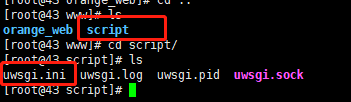
1 vi uwsgi.ini // 新建uwsgi.ini文件 2 3 # uwsgi使用配置文件启动,配置如下 4 5 [uwsgi] 6 #项目目录 7 chdir=/var/www/orange_web/ 8 #指定项目application 9 module=orange_web.wsgi:application 10 #指定sock的文件路径(nginx使用) 11 socket=/var/www/script/uwsgi.sock 12 # 进程个数(processess一样效果) 13 workers=2 14 #指定启动时的pid文件路径 15 pidfile=/var/www/script/uwsgi.pid 16 #指定ip及端口(配置nginx就不需要单独启动uwsgi需要填写) 17 #http=172.16.0.4:8001 18 #指定静态文件(配置nginx不需要,单独启动uwsgi加载静态文件) 19 #static-map=/static=/var/www/orange_web/static 20 #启动uwsgi的用户名和用户组 21 uid=root 22 gid=root 23 #启用主进程 24 master=true 25 # 启用线程 26 enable-threads=true 27 #自动移除unix Socket和pid文件当服务停止的时候 28 vacuum=true 29 #设置日志目录 30 daemonize=/var/www/script/uwsgi.log 31 #不记录信息日志,只记录错误以及uwsgi内部消息 32 disable-logging=true 33 # 序列化接受的内容,如果可能的话 34 thunder-lock=true
uwsgi常用配置:

1 master = true 2 #启动主进程,来管理其他进程,其它的uwsgi进程都是这个master进程的子进程,如果kill这个master进程,相当于重启所有的uwsgi进程。 3 4 chdir = /web/www/mysite 5 #在app加载前切换到当前目录, 指定运行目录 6 7 module = mysite.wsgi 8 # 加载一个WSGI模块,这里加载mysite/wsgi.py这个模块 9 10 py-autoreload=1 11 #监控python模块mtime来触发重载 (只在开发时使用) 12 13 lazy-apps=true 14 #在每个worker而不是master中加载应用 15 16 socket = /test/myapp.sock 17 #指定socket文件,也可以指定为127.0.0.1:9000,这样就会监听到网络套接字 18 19 processes = 2 #启动2个工作进程,生成指定数目的worker/进程 20 21 buffer-size = 32768 22 #设置用于uwsgi包解析的内部缓存区大小为64k。默认是4k。 23 24 daemonize = /var/log/myapp_uwsgi.log 25 # 使进程在后台运行,并将日志打到指定的日志文件或者udp服务器 26 27 log-maxsize = 5000000 #设置最大日志文件大小 28 29 disable-logging = true #禁用请求日志记录 30 31 vacuum = true #当服务器退出的时候自动删除unix socket文件和pid文件。 32 33 listen = 120 #设置socket的监听队列大小(默认:100) 34 35 pidfile = /var/run/uwsgi.pid #指定pid文件 36 37 enable-threads = true 38 #允许用内嵌的语言启动线程。这将允许你在app程序中产生一个子线程 39 40 reload-mercy = 8 41 #设置在平滑的重启(直到接收到的请求处理完才重启)一个工作子进程中,等待这个工作结束的最长秒数。这个配置会使在平滑地重启工作子进程中,如果工作进程结束时间超过了8秒就会被强行结束(忽略之前已经接收到的请求而直接结束) 42 43 max-requests = 5000 44 #为每个工作进程设置请求数的上限。当一个工作进程处理的请求数达到这个值,那么该工作进程就会被回收重用(重启)。你可以使用这个选项来默默地对抗内存泄漏 45 46 limit-as = 256 47 #通过使用POSIX/UNIX的setrlimit()函数来限制每个uWSGI进程的虚拟内存使用数。这个配置会限制uWSGI的进程占用虚拟内存不超过256M。如果虚拟内存已经达到256M,并继续申请虚拟内存则会使程序报内存错误,本次的http请求将返回500错误。 48 49 harakiri = 60 50 #一个请求花费的时间超过了这个harakiri超时时间,那么这个请求都会被丢弃,并且当前处理这个请求的工作进程会被回收再利用(即重启)
通过uwsgi.ini启动项目
uwsgi --ini /var/www/script/uwsgi.ini //后面为uwsgi.ini文件路径,因为设置了uwsgi软连接,可以不用写uwsgi启动路径
uwsgi辅助命令
lsof -i :8001 //按照端口号查询
ps aux | grep uwsgi //按照程序名查询
kill -9 13844 13852 //杀死进程13844跟13852
uwsgi --stop /var/www/script/uwsgi.pid //通过uwsg停止uwsgi
走到这里,uwsgi+Django部署就已经完美结合了。uwsgi处理动态请求能力高,但是对于静态请求(静态文件)处理能力就不是很好,就需要结合nginx使用。
5.安装Nginx及需要的包
sudo yum install epel-release
sudo yum install python-devel nginx
nginx常用命令:
service nginx start //启动nginx服务
service nginx stop //关闭nginx服务
service nginx restart //重启nginx服务
service nginx status //查看nginx服务状态
6.配置Nginx
1.进入nginx的默认目录
cd /etc/nginx/conf.d //进入nginx默认目录
2.创建Django项目的对应配置文件并配置
1 server { 2 listen 80; # 我要监听那个端口 3 server_name www.cnblogs.com/zzqit; # 你访问的路径前面的url名称ip地址也可以 4 pid /var/run/nginx.pid; #进程文件 5 error_log /var/log/nginx/error.log; #错误日志定义等级,[ debug | info | notice | warn | error | crit ] 6 access_log /var/log/nginx/access.log main; # Nginx日志配置 7 charset utf-8; # Nginx编码 8 gzip_types text/plain application/x-javascript text/css text/javascript application/x-httpd-php application/json text/json image/jpeg image/gif image/png application/octet-stream; # 支持压缩的类型 9 10 # 指定项目路径uwsgi 11 location / { # 这个location就和咱们Django的url(r'^admin/', admin.site.urls), 12 include uwsgi_params; # 导入一个Nginx模块他是用来和uWSGI进行通讯的 13 uwsgi_connect_timeout 30; # 设置连接uWSGI超时时间 14 uwsgi_pass unix:///var/www/script/uwsgi.sock; # 指定uwsgi的sock文件所有动态请求就会直接丢给他 15 } 16 17 # 指定静态文件路径 18 location /static/ { 19 alias /var/www/orange_web/static/; 20 } 21 }
3.配置nginx完成,重启nginx服务
service nginx restart //重启nginx服务
service nginx reload //如果是生产环境,影响最小
到这里全部就配置完成,啦啦啦,美滋滋。
7.项目部署可能遇到的问题
Nginx是什么 https://www.cnblogs.com/zzqit/p/10172307.html
Nginx详细配置说明 https://www.cnblogs.com/zzqit/p/11497169.html
静态文件加载失败 https://www.cnblogs.com/zzqit/p/10127070.html
uwsgi ini 配置文件 https://uwsgi-docs.readthedocs.io/en/latest/tutorials/Django_and_nginx.html#configuring-uwsgi-to-run-with-a-ini-file
官方gunicorn部署教程 https://docs.djangoproject.com/en/dev/howto/deployment/wsgi/gunicorn/
官方uwsgi部署教程 https://docs.djangoproject.com/en/dev/howto/deployment/wsgi/uwsgi/
